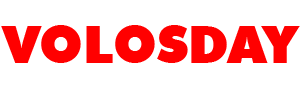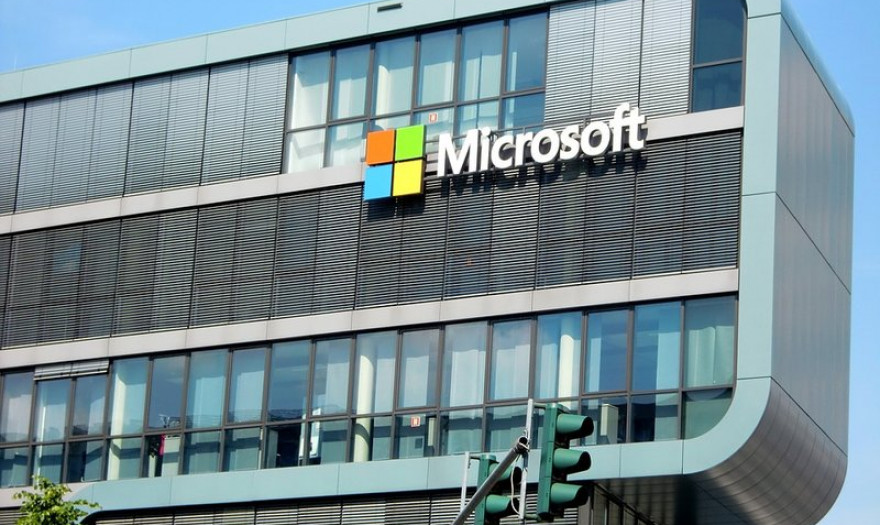
Την δυνατότητα να γράφετε στον προσωπικό σας υπολογιστή με τον γραφικό σας χαρακτήρα προσφέρει μια νέα εφαρμογή που δημιούργησε η Microsoft.
Η εφαρμογή μπορεί να μην αποτέλεσε μεγάλη καινοτομία ωστόσο επιτρέπει σε όλους μας να δώσουμε έναν πιο προσωπικό τόνο στην ηλεκτρονική μας αλληλογραφία. Η εφαρμογή της Microsoft ονομάζεται Font Maker και επιτρέπει να μετατρέψετε τον προσωπικό σας γραφικό χαρακτήρα σε γραμματοσειρά του Word!
Προς το παρόν αυτή η εφαρμογή είναι διαθέσιμη μόνο στις νεότερες εκδόσεις των Windows 10 και μόνο για τα αγγλικά, αλλά μπορείτε να την χρησιμοποιήσετε με το ειδικό στυλό σε συσκευές touchscreen.
Μια εφαρμογή που δεν υπόσχεται πακτωλούς κερδών, αλλά σίγουρα αλλάζει την διάθεση και μετατρέπει πλέον ακόμα και τα άχαρα κείμενα του υπολογιστή σε μια πιο… προσωπική εμπειρία.
Τα βήματα για να χρησιμοποιήσετε την εφαρμογή
- Κατεβάστε πρώτα την εφαρμογή από το Microsoft Store
- Μόλις το ανοίξετε θα δείτε μια εικόνα που δείχνει μικρά κουτιά, ένα για το κάθε γράμμα, κεφαλαίο και μικρό. Εκεί βρίσκονται και κουτάκια με τα νούμερα και τα σημεία στίξης.
- Έπειτα κρατήστε το στυλό και ξεκινήστε να σχεδιάζετε την δική σας εκδοχή για το κάθε γράμμα. Θα θέλετε να είστε προσεκτικοί και να κρατήσετε τα γράμματα σας μέσα στις γραμμές των κουτιών έτσι ώστε να μην φαίνεται περίεργα το κάθε σύμβολο. Αν κάνατε λάθος σε ένα γράμμα μην ανησυχείτε, υπάρχουν ηλεκτρονικά στυλό όπως το Surface Pen που έχουν και την επιλογή «γόμας» για να διορθώσετε τα λάθη σας
- Μόλις ικανοποιθηθείτε από τα γράμματα σας πατήστε το «Επόμενο».
- Τότε θα δείτε περιθώρια όπου θα μπορείτε να γράψετε τρεις προτάσεις. Γράψτε ξανά αυτές τις προτάσεις φροντίζοντας να παραμένουν τα γράμματα σας εντός των ορίων των γραμμών. Ναι, θα μπορείτε και εδώ να χρησιμοποιήσετε την «γόμα». Πατήστε το «Επόμενο» μόλις τελειώσετε.
- Τώρα θα δείτε την έκδοση του δικού σας γραφικού χαρακτήρα, αλλά αν δεν φαίνεται καλά, τότε μην ανησυχείτε. Υπάρχουν επιλογές στο κάτω μέρος του παραθύρου που θα σας επιτρέψουν να διαμορφώσετε το διάστημα μεταξύ των χαρακτήρων, και των λέξεων, όπως και το συνολικό μέγεθος των γραμμάτων.
- Μόλις η εφαρμογή δημιουργήσει την προσωποποιημένη σας γραμματοσειρά, θα μπορείτε να την χρησιμοποιήσετε σε διάφορα μεγέθη, αλλά οι ρυθμίσεις απόστασης δεν θα μπορούν να ρυθμιστούν μετά. Οπότε φροντίστε να μετακινήσετε τα γράμματα τόσο ώστε να σας φαίνονται φυσιολογικά. Προσέξτε όμως γιατί άπαξ και οριστικοποιήσετε τις ρυθμίσεις δεν μπορείτε να τα αλλάξετε. Μόλις έχετε τελειώσει, πατήστε το «Δημιουργία».
- Σώστε την γραμματοσειρά σας σαν TrueType αρχείο που θα χρησιμοποιεί φορμάτ .TTF. Αν θέλετε να δοκιμάσετε την δική σας γραμματοσειρά στον υπολογιστή, βρείτε το αρχεία στο File explorer και ανοίξτε το. Πατήστε εγκατάσταση και κλείστε το παράθυρο. Πλέον θα μπορείτε να εισέρχεστε σε αυτό από το Control Panel στο Appearance and Personalization και μετά στο Fonts. Ανοίξτε τότε την επιλογή γραμματοσειράς και δείτε πως μπορείτε να χρησιμοποιήσετε τον προσωπικό σας γραφικό χαρακτήρα!
Πηγή: economistas.gr